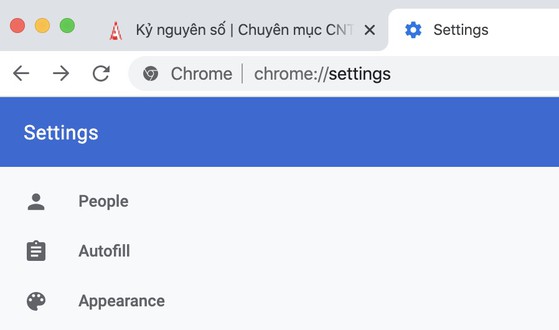Messenger là ứng dụng không còn xa lạ gì với tất cả mọi người. Từ khi có messenger, ứng dụng này dường như đã thay thế hẳn sms trên điện thoại. Có nhiều lý do để mọi người ưu tiên sử dụng messenger. Mà chủ yếu là do nó hoàn toàn miễn phí, lại còn gửi được ảnh và video. Tuy nhiên, messenger là ứng dụng có mật khẩu bảo vệ. Nếu bạn quên mật khẩu sẽ không thể sử dụng được ứng dụng này.
Nếu bạn quên mật khẩu Facebook của mình, bạn có thể thực hiện các bước sau để khôi phục mật khẩu:
- Truy cập vào trang đăng nhập của Facebook.
- Nhấn vào “Quên mật khẩu”.
- Nhập địa chỉ email hoặc số điện thoại đã đăng ký trên tài khoản Facebook của bạn và nhấn “Tìm tài khoản”.
- Nếu bạn đã liên kết email hoặc số điện thoại với tài khoản của mình, Facebook sẽ gửi cho bạn một liên kết đặt lại mật khẩu.
- Đăng nhập vào email hoặc số điện thoại đã đăng ký và làm theo hướng dẫn để đặt lại mật khẩu.
Nếu bạn không có quyền truy cập vào email hoặc số điện thoại đã đăng ký, bạn có thể thử các phương pháp khác như trả lời câu hỏi bí mật, xác minh danh tính bằng cách đăng ký giấy tờ tùy thân hoặc liên hệ với đội ngũ hỗ trợ của Facebook.
Lưu ý rằng quá trình khôi phục mật khẩu Facebook có thể mất một vài ngày để hoàn tất và bạn nên đảm bảo rằng thông tin đăng nhập của mình luôn được bảo mật để tránh mất mật khẩu trong tương lai.
Cách tìm lại mật khẩu Facebook khi lỡ quên
Trong khuôn khổ bài viết này, Kỷ Nguyên Số sẽ hướng dẫn các thao tác trên Google Chrome, đối với các trình duyệt khác như Cốc Cốc, Opera, Yandex hay Firefox, người dùng chỉ cần thực hiện tương tự.
Đầu tiên, bạn hãy mở trình duyệt Google Chrome trên máy tính, gõ vào dòng lệnh chrome://settings trên thanh địa chỉ và nhấn Enter.
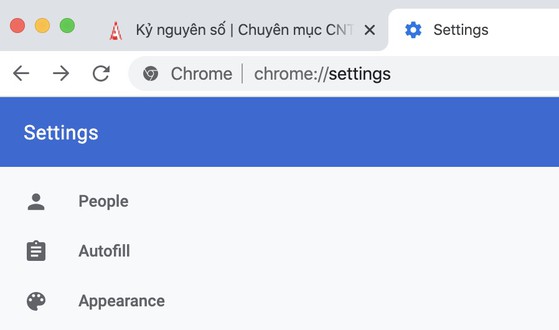
Truy cập vào phần Settings (cài đặt) trên trình duyệt Google Chrome để lấy lại mật khẩu. Ảnh: MINH HOÀNG
Tiếp theo, bạn kéo xuống bên dưới và tìm đến mục Passwords (mật khẩu). Tại đây sẽ bao gồm danh sách tên đăng nhập, mật khẩu của những tài khoản quan trọng (Facebook, Gmail, Zalo…) mà bạn đã đồng ý lưu trữ trước đó.
Để xem lại mật khẩu của một tài khoản bất kì, người dùng chỉ cần nhấp vào nút Show (hoặc biểu tượng con mắt), sau đó điền mật khẩu đăng nhập trên máy tính.
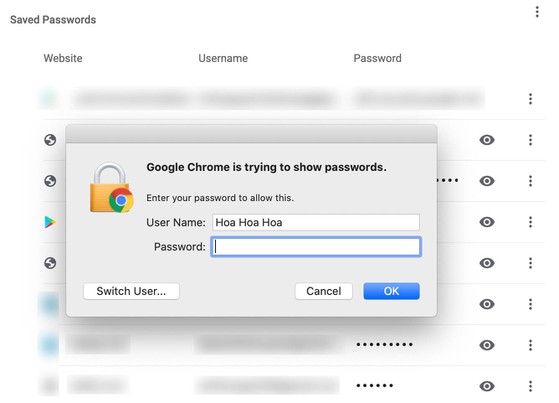
Tính năng quản lý mật khẩu có sẵn trên trình duyệt Chrome. Ảnh: MINH HOÀNG
Tương tự, đối với trình duyệt Firefox, bạn hãy vào phần Settings (cài đặt) và chọn Security (bảo mật) – Saved logins (lưu trữ đăng nhập), sau đó nhấp đôi vào tài khoản cần xem để trình duyệt hiển thị mật khẩu.
2 cách lấy lại mật khẩu messenger hiệu quả nhất
1. Cách lấy lại mật khẩu messenger thông qua email.
–Bước 1: Các bạn hãy truy cập ứng dụng facebook trên điện thoại hoặc máy tính của mình.
–Bước 2: Click vào dòng chữ quên mật khẩu. Hoặc nhập tài khoản nhưng bỏ trống mật khẩu và nhấn Đăng nhập để được chuyển sang giao diện lấy lại mật khẩu nhé.
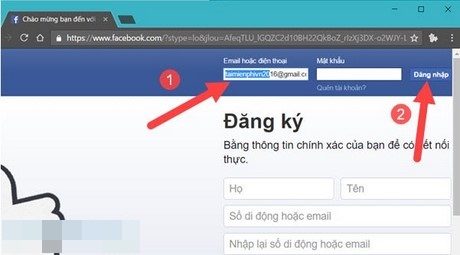
–Bước 3: Facebook sẽ hỏi bạn rằng: Bạn muốn đăng nhập với tư cách tài khoản của bạn không? Và bạn nhấn vào Quên mật khẩu.

–Bước 4: Lựa chọn phương thức nhận lại mật khẩu. Một là sử dụng tài khoản google để nhận mã xác nhận. Hai là yêu cầu facebook gửi thư chứa đường link đặt lại mật khẩu đến email của bạn. Chọn cách nào thì bạn tích vào ô tròn trước cách đó và nhấn Tiếp tục.
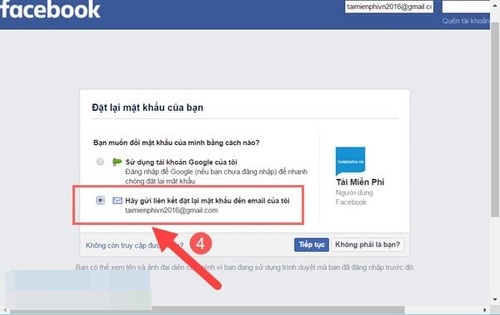
–Bước 5: Mở email của bạn ra và xem trong hộp thư đến sẽ thấy email của facebook. Trong email đó có chứa mã xác nhận. Bạn ghi nhớ hoặc copy dòng mã số xác nhận.
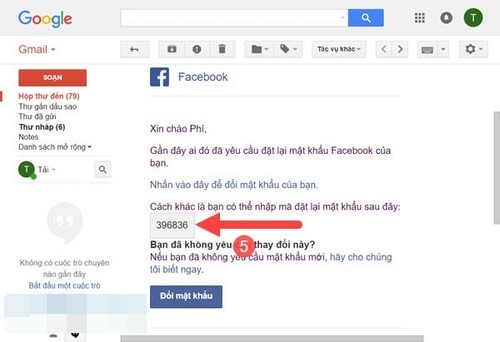
–Bước 6: Quay lại tab facebook. Nhập hoặc dán mã xác nhận vào ô trống. Sau đó nhấn Tiếp tục.

–Bước 7:Bạn sẽ được chuyển đến trang nhập mật khẩu mới. Hãy nhập mật khẩu bạn mong muốn và nhấn Tiếp tục.
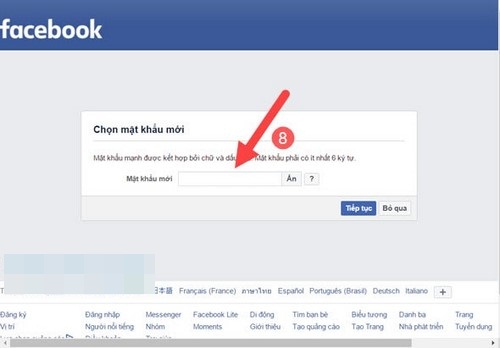
–Bước 8: Cuối cùng, bạn chọn Đăng xuất ra khỏi các thiết bị khác hoặc Duy trì đăng nhập với mật khẩu mới.

2. Lấy lại mật khẩu bằng số điện thoại
Nhìn chung, cách này không khác cách 1 là mấy. Chỉ khác thay vì nhận mã xác nhận bằng email thì bạn sẽ nhận bằng tin nhắn điện thoại mà thôi.
- Bước 1: Vào giao diện đăng nhập của facebook. Nhập số điện thoại vào tên đăng nhập. Còn mật khẩu bỏ trống. Sau đó nhấn Đăng nhập.

- Bước 2: Nhấn vào dòng chữ Quên mật khẩu trong thông báo nhỏ của facebook.
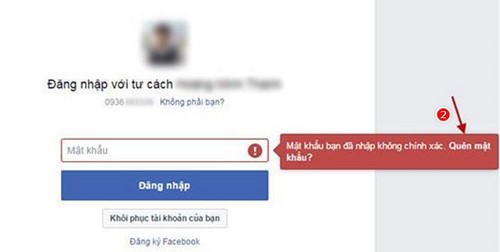
- Bước 3: Lựa chọn một trong 2 phương thức nhận mã xác nhận. Trong trường hợp này thì bạn tích vào nhận mã xác nhận qua số điện thoại.

- Bước 4: Kiểm tra tin nhắn SMS trong điện thoại. Lấy mã xác nhận và nhập chính xác vào ô trống. Nhấn Tiếp tục.
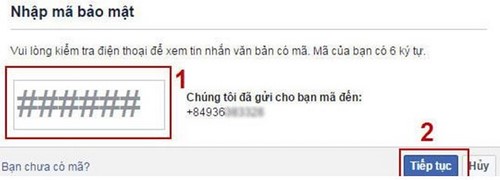
- Bước 5: Nhập mật khẩu mới tương tự như trong cách 1.
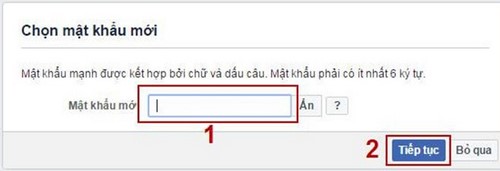
- Bước 6: Chọn chế độ đăng xuất ra khỏi các thiết bị hoặc duy trì đăng nhập.
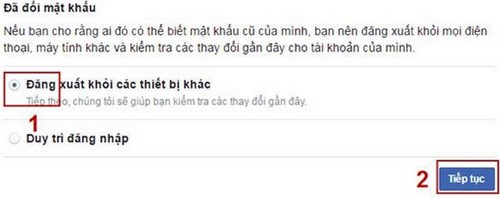
Nhìn chung 2cách lấy lại mật khẩu messengertrên không khác nhau là mấy. Bạn có thể tùy chọn cách thức phù hợp với mình nhé. Chúc các bạn thành công!
Cách lấy lại mật khẩu messenger trên giao diện tiếng anh
Hãy làm theo các bước dưới đây đểlấy lại mật khẩu messenger facebooknhé. Hãy lưu ý khi bạn lấy lại và đổi mật khẩu Messenger chính là lấy lại mật khẩu Facebook.
Bước 1:Các bạn mở facebook trên điện thoại hoặc máy tính. Trong phần đăng nhập, thay vì nhập tài khoản và mật khẩu như bình thường. Thì nay các bạn nhấn vào dòng chữ:Forgotten account ( Quên mật khẩu).
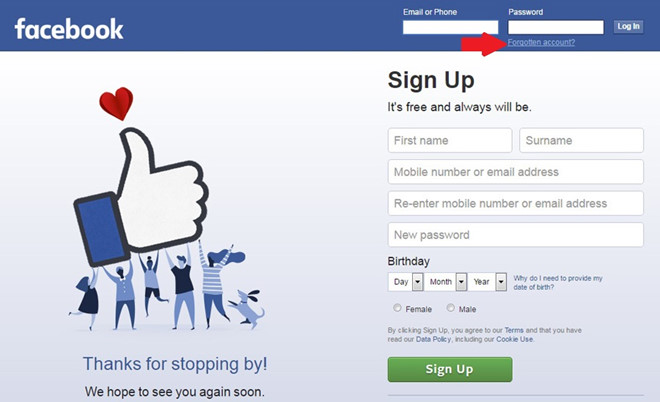
Bước 2:Trước đây bạn đã đăng ký facebook bằng gì thì nay bạn nhập dữ liệu đó vào. ( Số điện thoại hoặc email). Bước này là cơ sở để facebook tìm kiếm tài khoản của bạn. Nhập xong nhấnSearch.
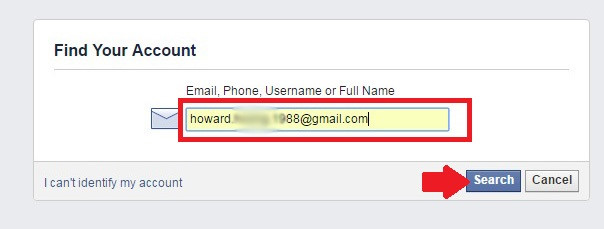
Bước 3:
Facebook sẽ tìm kiếm và hiển thị tài khoản của bạn. Nếu chính xác tài khoản này là của mình thì bạn tiếp tục nhấn vào:This is my account.
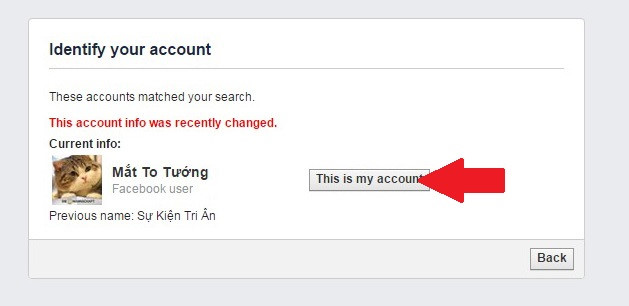
Bước 4:
Chọn lấy lại mật khẩu bằng email. Tích vào một trong 2 sự lựa chọn: Use my Google account. Hoặc Email me a link to reset my password. Sau đó nhấn Continue.

- TH1: Nếu chọn Use my Google account. Facebook sẽ yêu cầu lấy thêm một số thông tin từ tài khoản.
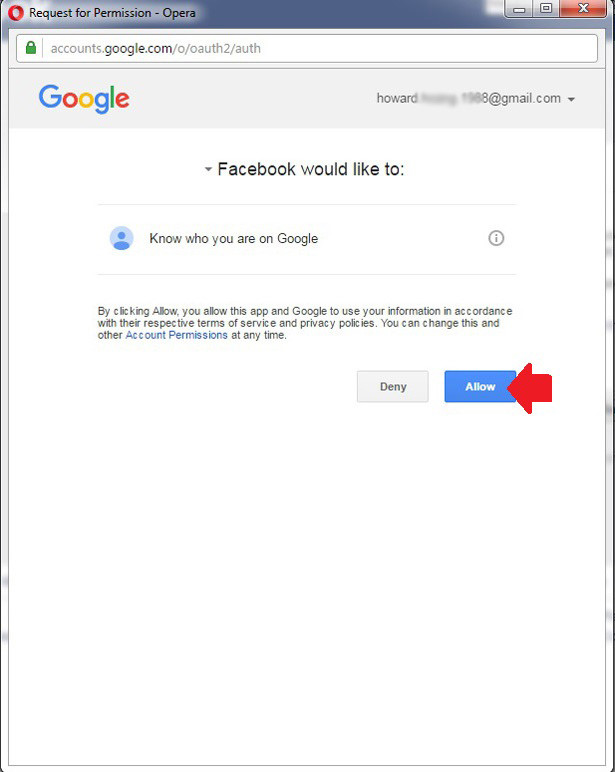
Bạn cứ chọn Ok là được.

Sau đó bạn sẽ được chuyển đến trang nhập mật khẩu mới. Nhập mật khẩu mới xong bạn nhấn Continue.

- TH2: Nếu chọn Email me a link to reset my password. Facebook sẽ gửi email chứa mã xác nhận về email cho bạn. Bạn mở email và ghi nhớ mã xác nhận trong đó. Nhập chính xác vào ô trống và nhấn Continue.
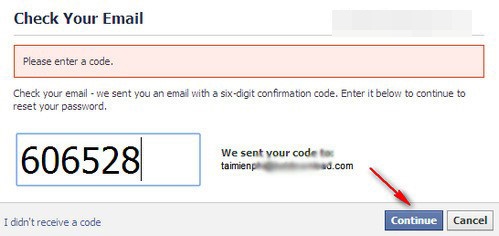
Sau đó tiến hành nhập mật khẩu mới của bạn.
Bước 5:
Về cơ bản đã xong các bước lấy lại mật khẩu. Nhưng các bạn nên đăng xuất ra khỏi các thiết bị khác nữa để đảm bảo an toàn tuyệt đối cho tài khoản của mình. Tích vào Log out of other devices. Sau đó nhấn Continue.

Trên đây là các bước chi tiết đểlấy lại mật khẩu messengermà